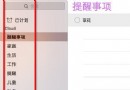iTunes制作來電鈴聲教程
第一步:
在iTunes音樂列表(新版iTunes請使用快捷鍵Ctrl+S,打開左側的邊欄)中選中自己想作為鈴聲的歌曲,點擊右鍵,選擇“顯示簡介”;進入“選項”,其中有“起始時間”、“停止時間”,隨便截取一段小於45秒的時間段(一般只選中“停止時間”,並填寫“0:30”等),點擊確定。如果覺得原聲音較小,還可以進行音量調整。
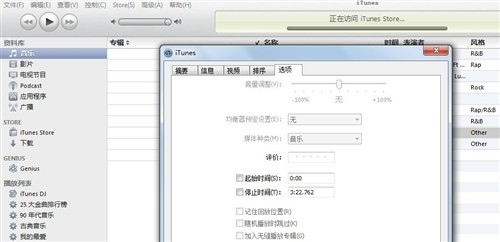
第二步:
確定設置後,重新在該音樂上點擊右鍵,選擇“創建AAC版本”,這是iTunes會自動幫你將該音樂制作為".m4a"格式的音樂,音樂列表中會自動出現一個同樣名稱的音樂,在未轉換完畢前顯示灰色,轉換完畢有聲音提示,並恢復正常顯示。
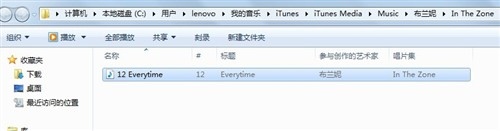
第三步:
選中列表中轉換後的音樂,並點擊右鍵,選擇“在Windows資源管理器中顯示”,打開該音樂所在文件夾,找到該音樂位置。
第四步:
將該音樂的擴展名由“.m4a”更改為“.m4r”(這是iPhone的鈴聲格式),然後雙擊該音樂,在iTunes中播放,iTunes會自動將該音樂加入“鈴聲”列表,點擊“資料庫”中的“鈴聲”就會看到剛才的音樂在列表中,同時列表中可顯示該鈴聲的時長等信息。
以上是正常的使用iTunes制作鈴聲的過程,這時通過鈴聲同步就可以將這個音樂片段上傳到iPhone中作為鈴聲了。
下面是重點:
第五步:
在選擇原來的音樂,重復第一步操作,將停止時間選項去掉,即選擇整首音樂播放。然後重復第二步操作,再制作一次AAC版本音樂。
第六步:
在第一個音樂所在文件夾中會再次出現一個“.m4a”的文件,文件名相同;對比剛才的文件可發現,這個文件要比第一個文件大,因為是完整版本的。停止播放第一個制作的短鈴聲音樂,並隨便再播放一個其他的音樂(這個不是必須的,但有必要,一會會講到),更改短鈴聲音樂的名稱,然後將完整音樂版本的".m4a"文件更改為與剛才鈴聲文件同樣名稱的“.m4r”文件。
第七步:
這時再到“鈴聲”列表中去看,會發現該列表並沒有被更新,仍然顯示原來的文件信息,顯示的時長是原來文件的時長。這種狀態下,就可以連接iPhone,正常同步鈴聲,同步完畢的鈴聲就是完整版本的音樂文件了。到“設置”-“聲音”中就可以找到剛才同步的鈴聲。
注意:如果一旦不小心在iTunes中播放了完整版的鈴聲,“鈴聲”列表中的相關資料就會更新,再次同步就會被從iPhone中刪除,需要重新再制作一次。
- 上一頁:iOS 7壁紙縮小技巧解析
- 下一頁:iOS 7關閉照片流省1G存儲空間?
- Mac Android Studio快捷鍵整頓
- IOS中UITableView轉動到指定地位
- iOS中修正UITextField占位符字體色彩的辦法總結
- 應用UITextField限制只可輸出中,英文,數字的辦法
- IOS 粒子體系 (CAEmitterLayer)實例詳解
- iOS開辟之UITableView左滑刪除等自界說功效
- IOS計步器功效完成之Healthkit和CMPedometer
- iOS Runntime 靜態添加類辦法並挪用-class_addMethod
- iOS應用runtime修正文本框(TextField)的占位文字色彩
- Android中getActivity()為null的處理方法
- 總結iOS中runtime的應用
- iOS中的導航欄UINavigationBar與對象欄UIToolBar要點解析
- 實例講授iOS中的CATransition轉場動畫應用
- iOS App應用SQLite之句柄的界說及數據庫的根本操作
- 經由過程UIKit坐標系來周全控制iOS中的UIScrollView組件